
Mac’te Safari tarayıcı penceresini özelleştirme
Safari çubuklarının, düğmelerinin ve yer işaretlerinin düzenini dolaşma tarzınıza uygun olacak şekilde değiştirebilirsiniz.
Favoriler çubuğunu kullanma
Mac’inizdeki Safari uygulamasında
 Görüntü > Favoriler Çubuğunu Göster öğesini seçin.
Görüntü > Favoriler Çubuğunu Göster öğesini seçin.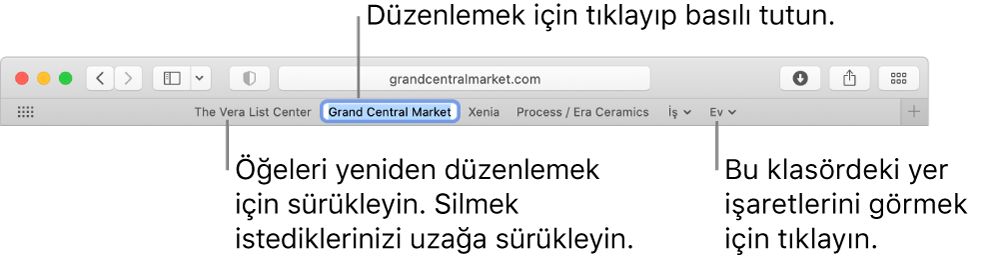
Durum çubuğunu gösterme
Mac’inizdeki Safari uygulamasında
 Görüntü > Durum Çubuğunu Göster öğesini seçin. İmleci bir bağlantının üzerinde tuttuğunuzda, Safari penceresinin altındaki durum çubuğu bağlantının tam adresini gösterir.
Görüntü > Durum Çubuğunu Göster öğesini seçin. İmleci bir bağlantının üzerinde tuttuğunuzda, Safari penceresinin altındaki durum çubuğu bağlantının tam adresini gösterir.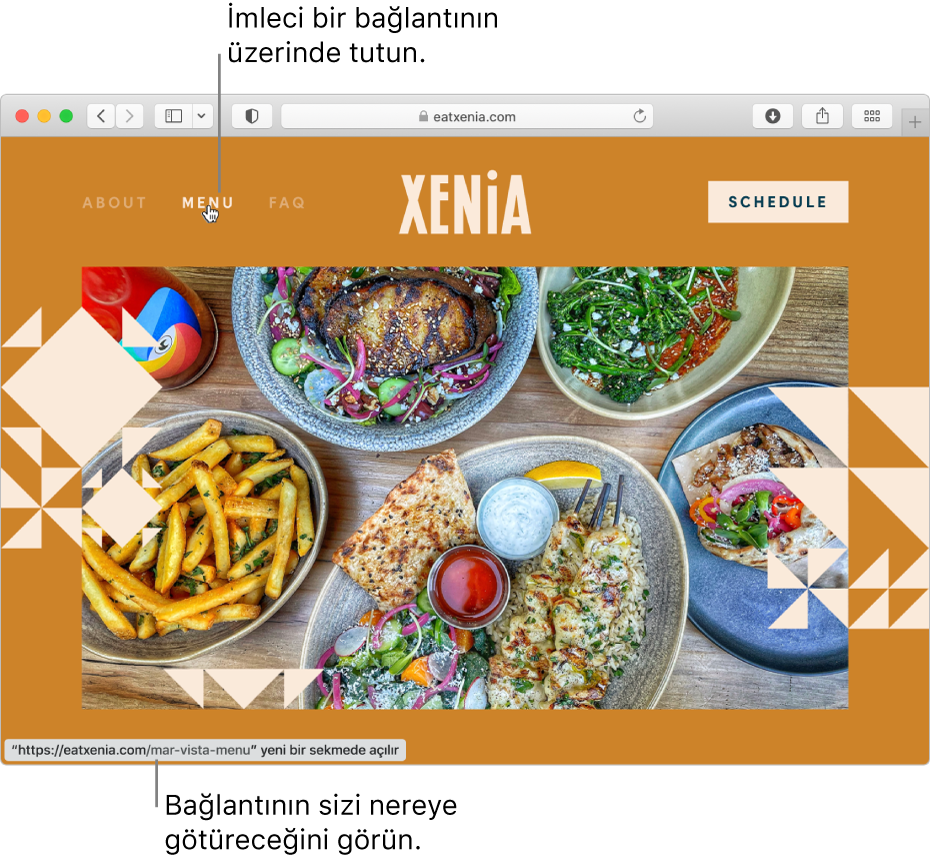
Araç çubuğunu özelleştirme
Mac’inizdeki Safari uygulamasında ![]() aşağıdakilerden birini yapın:
aşağıdakilerden birini yapın:
Araç çubuğundaki öğeleri değiştirme: Görüntü > Araç Çubuğunu Özelleştir öğesini seçin, ardından araç çubuğu öğelerini sürükleyerek ekleyin, kaldırın ve yeniden sıralayın. Örneğin, iCloud tercihlerinde Safari’nin açık olduğu diğer aygıtlarınızda açık olan web sayfalarının listesini gösteren bir iCloud Sekmeleri düğmesi ekleyebilirsiniz.
Araç çubuğu düğmelerini hızlı bir şekilde yeniden düzenleme: Komut tuşunu basılı tutarak düğmeleri sağa veya sola sürükleyin. Bu kestirme Geri/İleri, Kenar Çubuğu, Ana Sayfa, Geçmiş veya İndirilenler düğmeleri ya da Akıllı Arama alanı için çalışmaz.
Araç çubuğunun boyutunu değiştirme: Araç çubuğunun sağ ucunda açılı parantezler
 görüyorsanız, bu, pencerenin tüm araç çubuğu öğelerini gösteremeyecek kadar küçük olduğu anlamına gelir. Geriye kalan öğeleri görmek için pencereyi genişletin veya parantezleri tıklayın.
görüyorsanız, bu, pencerenin tüm araç çubuğu öğelerini gösteremeyecek kadar küçük olduğu anlamına gelir. Geriye kalan öğeleri görmek için pencereyi genişletin veya parantezleri tıklayın.Bir araç çubuğu öğesini silme: Komut tuşunu basılı tutun, sonra öğeyi araç çubuğunun dışına doğru sürükleyin.
Tam ekran görüntüsünde araç çubuğunu gösterme veya gizleme: Tam ekran görüntüsündeyken Görüntü > Tam Ekranda Araç Çubuğunu Her Zaman Göster’i seçin.
Safari’yi daha da özelleştirmek için Safari > Tercihler’i seçin, sonra seçenekleri değiştirin.